Question
Problème: Comment corriger le code d'erreur 0x8024a206 sur Windows 10 ?
Bonjour, j'ai récemment reçu la mise à jour KB4056254 pour mon système d'exploitation Windows. Cependant, lorsque j'essayais de mettre à jour Windows 10, j'ai reçu le code d'erreur de téléchargement 0x8024a206 et l'ordinateur redémarre à chaque fois. Existe-t-il un moyen de corriger le code d'erreur 0x8024a206 sous Windows 10? J'apprécierais vraiment votre aide!
Résolu réponse
Le code 0x8024a206 indique un Windows 10[1] erreur qui peut apparaître une fois que les utilisateurs essaient d'exécuter la mise à jour KB4056254. Habituellement, la procédure de mise à jour démarre mais peut ensuite s'arrêter au milieu et afficher l'ancien code d'erreur pour informer les utilisateurs du problème.
Les professionnels de l'informatique ont essayé d'analyser le problème et de découvrir la cause de l'erreur Windows Update 0x8024a206. Malheureusement, il est difficile d'énumérer un coupable du problème. De même, vous pouvez rencontrer le code d'erreur 0x8024a206 pour les raisons suivantes :
- Téléchargement corrompu de Windows Update ;
- Fichiers système endommagés ;
- Interférence de logiciels tiers.

Selon les utilisateurs, une fois qu'ils essaient de mettre à jour Windows 10, ils reçoivent le message suivant :
Il y a eu quelques problèmes lors de l'installation des mises à jour, mais nous réessayerons plus tard. Si vous continuez à voir cela et que vous souhaitez rechercher sur le Web ou contacter le support pour obtenir des informations, cela peut vous aider - (0x8024a206).
De plus, certaines personnes ont essayé de réexécuter la mise à jour KB4056254 et ont remarqué que la notification différait légèrement: la mise à jour de Windows affichait le code d'erreur 0x80080008 après avoir réexécuté la mise à jour. Notez que les deux erreurs sont liées à la mise à jour de Windows 10 et vous empêcheront de mettre à jour votre système d'exploitation[2].
Heureusement, nos informaticiens ont mis au point quelques trucs et astuces pour vous aider à corriger le code d'erreur 0x8024a206 sur Windows 10. Pour cela, vous devez vérifier les instructions ci-dessous et lire attentivement les méthodes présentées. Sachez que la première technique peut ne pas éliminer immédiatement l'erreur 0x8024a206. Ainsi, il est conseillé d'essayer toutes les méthodes.
Façons de corriger l'erreur de téléchargement KB4056254 0x8024a206 sous Windows 10
Pour réparer le système endommagé, vous devez acheter la version sous licence de Réimager Réimager.
Enfin, nous aimerions que vous recommandiez un moyen automatique de corriger l'erreur 0x8024a206 de la mise à jour Windows sur votre ordinateur. Il vous suffit de télécharger et d'installer RéimagerMachine à laver Mac X9 et laissez-le éliminer les erreurs Windows. Cet outil d'optimisation du système est un excellent moyen d'optimiser les performances de votre ordinateur.
Méthode 1. Utiliser un fichier batch pour réenregistrer les DLL
Pour réparer le système endommagé, vous devez acheter la version sous licence de Réimager Réimager.
- Cliquez sur Touche Windows + R et tapez bloc-notes dans la zone Exécuter ;
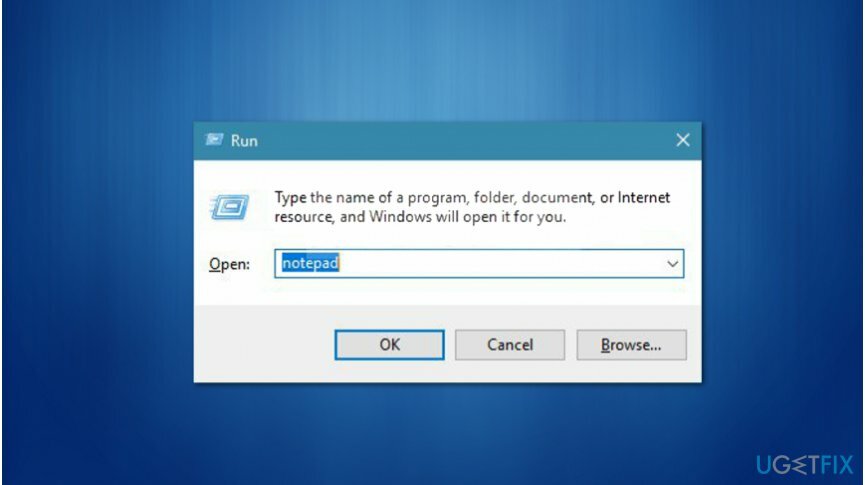
- Copiez et collez ce qui suit dans le fichier du bloc-notes :
REGSVR32 WUPS2.DLL /S
REGSVR32 WUPS.DLL /S
REGSVR32 WUAUENG.DLL /S
REGSVR32 WUAPI.DLL /S
REGSVR32 WUCLTUX.DLL /S
REGSVR32 WUWEBV.DLL /S
REGSVR32 JSCRIPT.DLL /S
REGSVR32 MSXML3.DLL /S - Enregistrez le fichier sous s'inscrire.bat en cliquant Fichier > Enregistrer sous;
- Faites un clic droit sur le fichier et sélectionnez Exécuter en tant qu'administrateur;
- Redémarrez l'ordinateur et essayez de réexécuter Windows Update.
Méthode 2. Débarrassez-vous des outils de sécurité tiers
Pour réparer le système endommagé, vous devez acheter la version sous licence de Réimager Réimager.
Dans certains cas, les utilisateurs peuvent rencontrer le code d'erreur 0x8024a206 s'ils ont installé un antivirus tiers. Notez que la simple désactivation de la protection en temps réel[3] peut ne pas aider à corriger l'erreur Windows Update 0x8024a206. De même, vous devez désinstaller complètement le logiciel de suppression des logiciels malveillants et réessayer de télécharger la mise à jour.
Méthode 3. Supprimer les fichiers Windows Update corrompus
Pour réparer le système endommagé, vous devez acheter la version sous licence de Réimager Réimager.
- Ouvert Explorateur de fichiers et naviguez jusqu'à C:\\ Windows \\ SoftwareDistribution \\ Télécharger;
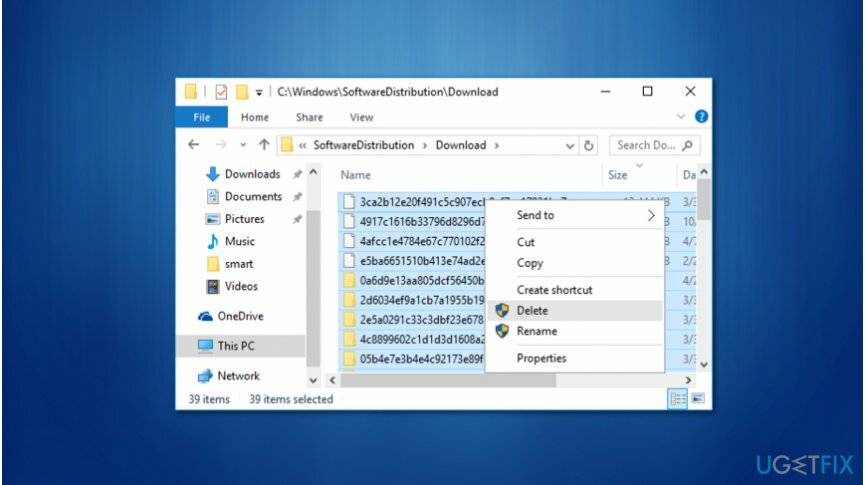
- Sélectionnez tous les fichiers et supprimez-les ;
- presse Touche Windows + R et tapez cmd;
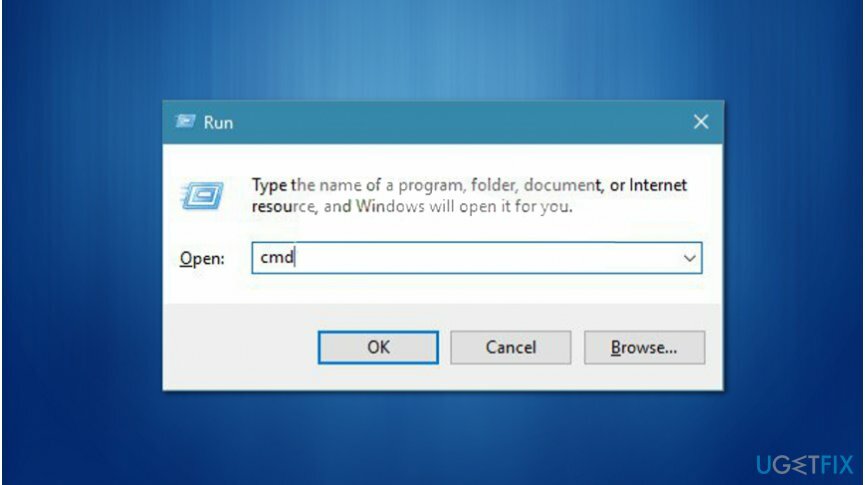
- Cliquez sur Ctrl + Maj + Entrée et frappe Oui;
- Tapez la commande suivante et appuyez ensuite sur Entrée :
wuauclt.exe /updatenow - Redémarrez votre ordinateur et essayez à nouveau d'exécuter Windows Update.
Réparez vos erreurs automatiquement
L'équipe ugetfix.com fait de son mieux pour aider les utilisateurs à trouver les meilleures solutions pour éliminer leurs erreurs. Si vous ne voulez pas vous battre avec des techniques de réparation manuelle, veuillez utiliser le logiciel automatique. Tous les produits recommandés ont été testés et approuvés par nos professionnels. Les outils que vous pouvez utiliser pour corriger votre erreur sont répertoriés ci-dessous :
Offrir
Fais le maintenant!
Télécharger le correctifJoie
Garantie
Fais le maintenant!
Télécharger le correctifJoie
Garantie
Si vous n'avez pas réussi à corriger votre erreur à l'aide de Reimage, contactez notre équipe d'assistance pour obtenir de l'aide. S'il vous plaît, faites-nous savoir tous les détails que vous pensez que nous devrions connaître sur votre problème.
Ce processus de réparation breveté utilise une base de données de 25 millions de composants pouvant remplacer tout fichier endommagé ou manquant sur l'ordinateur de l'utilisateur.
Pour réparer le système endommagé, vous devez acheter la version sous licence de Réimager outil de suppression de logiciels malveillants.

Accédez au contenu vidéo géo-restreint avec un VPN
Accès Internet Privé est un VPN qui peut empêcher votre fournisseur d'accès Internet, le gouvernement, et des tiers de suivre votre ligne et vous permettre de rester complètement anonyme. Le logiciel fournit des serveurs dédiés pour le torrent et le streaming, garantissant des performances optimales et ne vous ralentissant pas. Vous pouvez également contourner les restrictions géographiques et afficher des services tels que Netflix, BBC, Disney+ et d'autres services de streaming populaires sans limitations, où que vous soyez.
Ne payez pas les auteurs de ransomwares – utilisez des options alternatives de récupération de données
Les attaques de logiciels malveillants, en particulier les logiciels de rançon, sont de loin le plus grand danger pour vos photos, vidéos, fichiers professionnels ou scolaires. Étant donné que les cybercriminels utilisent un algorithme de cryptage robuste pour verrouiller les données, il ne peut plus être utilisé tant qu'une rançon en bitcoin n'a pas été payée. Au lieu de payer des pirates, vous devriez d'abord essayer d'utiliser une alternative récupération méthodes qui pourraient vous aider à récupérer au moins une partie des données perdues. Sinon, vous pourriez également perdre votre argent, ainsi que les fichiers. L'un des meilleurs outils qui pourraient restaurer au moins certains des fichiers cryptés - Récupération de données Pro.